Tạo PDF file trong Powerpoint 2010
Mặc dù Powerpoint được sử dụng để tạo bài thuyết trình, nó cũng hỗ trợ các kiểu file khác nhau khi bạn lưu nội dung đó vào. Với số đông các phiên bản Office và hệ thống điều hành tương thích trên thị trường, thì việc sử dụng file dạng PDF là một cách tốt để đảm bảo mọi người có thể theo dõi cùng một loại slide.
Dưới đây là các bước để lưu bài thuyết trình dưới dạng một PDF file Powerpoint 2010:
Bước 1: Bạn vào Backstage view ở dưới File tab.
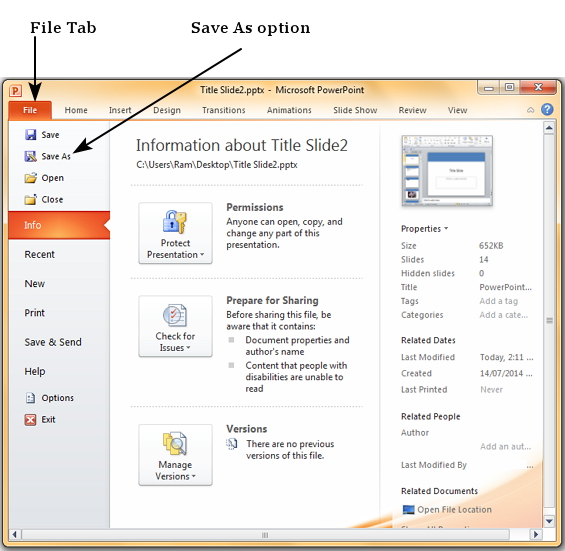
Bước 2: Nhấn vào Save As để mở hộp thoại của nó.
Bước 3: Chọn loại file là .pdf từ danh sách các kiểu file được hỗ trợ.
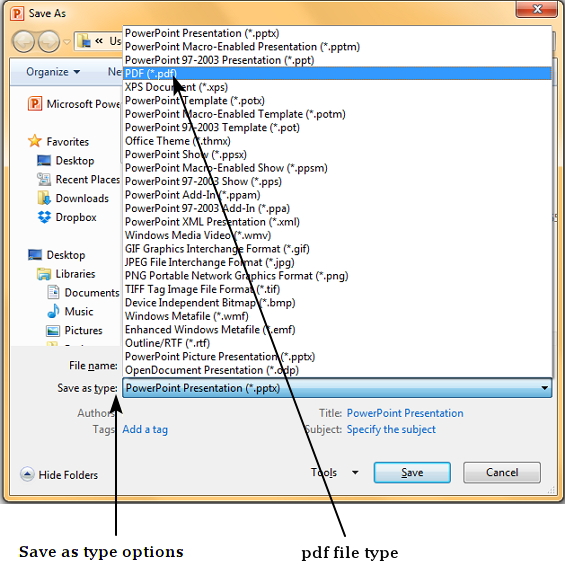
Bước 4: Nhập tên chính xác cho file và nhấn Save.
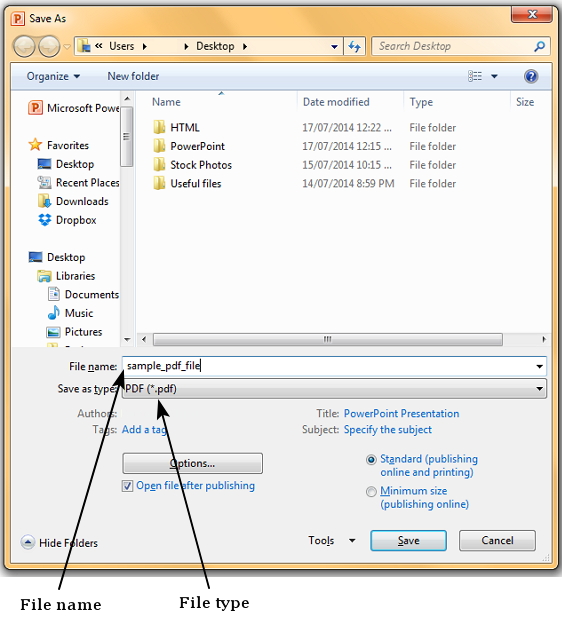
Bước 5: Một tệp .pdf đã được tạo ra ở vị trí mà bạn lưu giữ.
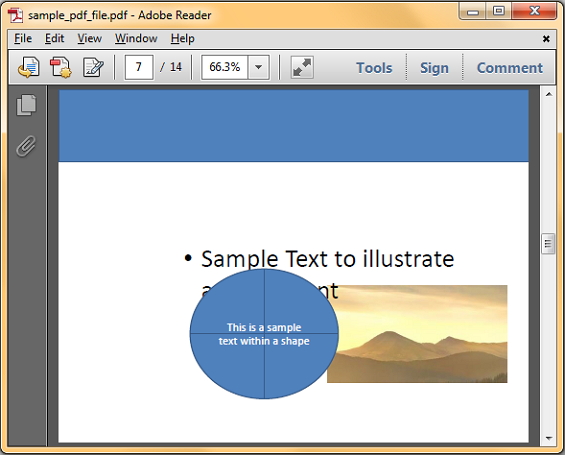
Đã có app VietJack trên điện thoại, giải bài tập SGK, SBT Soạn văn, Văn mẫu, Thi online, Bài giảng....miễn phí. Tải ngay ứng dụng trên Android và iOS.
Theo dõi chúng tôi miễn phí trên mạng xã hội facebook và youtube:Follow fanpage của team https://www.facebook.com/vietjackteam/ hoặc facebook cá nhân Nguyễn Thanh Tuyền https://www.facebook.com/tuyen.vietjack để tiếp tục theo dõi các loạt bài mới nhất về Java,C,C++,Javascript,HTML,Python,Database,Mobile.... mới nhất của chúng tôi.
- Đề thi lớp 1 (các môn học)
- Đề thi lớp 2 (các môn học)
- Đề thi lớp 3 (các môn học)
- Đề thi lớp 4 (các môn học)
- Đề thi lớp 5 (các môn học)
- Đề thi lớp 6 (các môn học)
- Đề thi lớp 7 (các môn học)
- Đề thi lớp 8 (các môn học)
- Đề thi lớp 9 (các môn học)
- Đề thi lớp 10 (các môn học)
- Đề thi lớp 11 (các môn học)
- Đề thi lớp 12 (các môn học)
- Giáo án lớp 1 (các môn học)
- Giáo án lớp 2 (các môn học)
- Giáo án lớp 3 (các môn học)
- Giáo án lớp 4 (các môn học)
- Giáo án lớp 5 (các môn học)
- Giáo án lớp 6 (các môn học)
- Giáo án lớp 7 (các môn học)
- Giáo án lớp 8 (các môn học)
- Giáo án lớp 9 (các môn học)
- Giáo án lớp 10 (các môn học)
- Giáo án lớp 11 (các môn học)
- Giáo án lớp 12 (các môn học)




 Giải bài tập SGK & SBT
Giải bài tập SGK & SBT
 Tài liệu giáo viên
Tài liệu giáo viên
 Sách
Sách
 Khóa học
Khóa học
 Thi online
Thi online
 Hỏi đáp
Hỏi đáp

